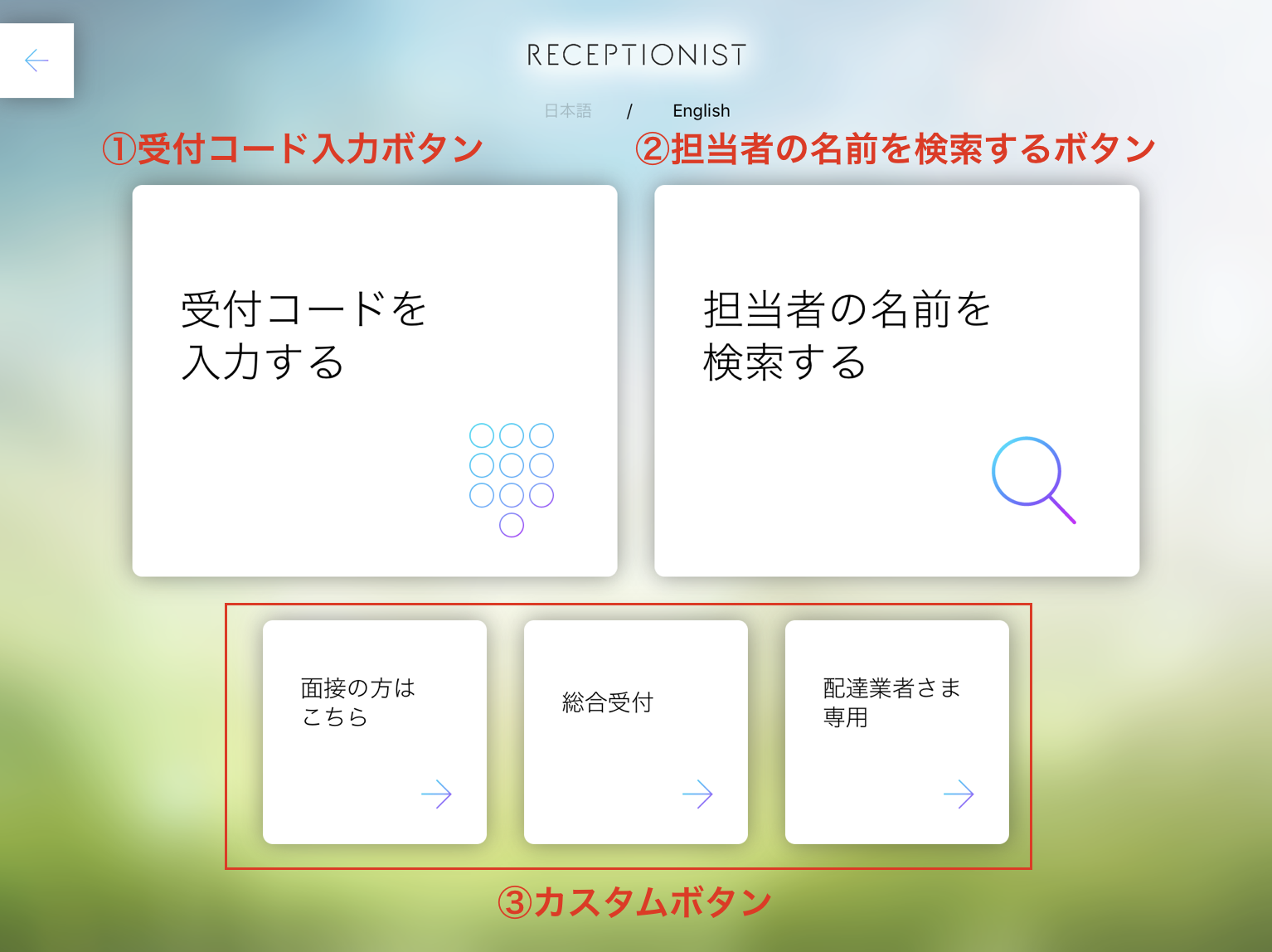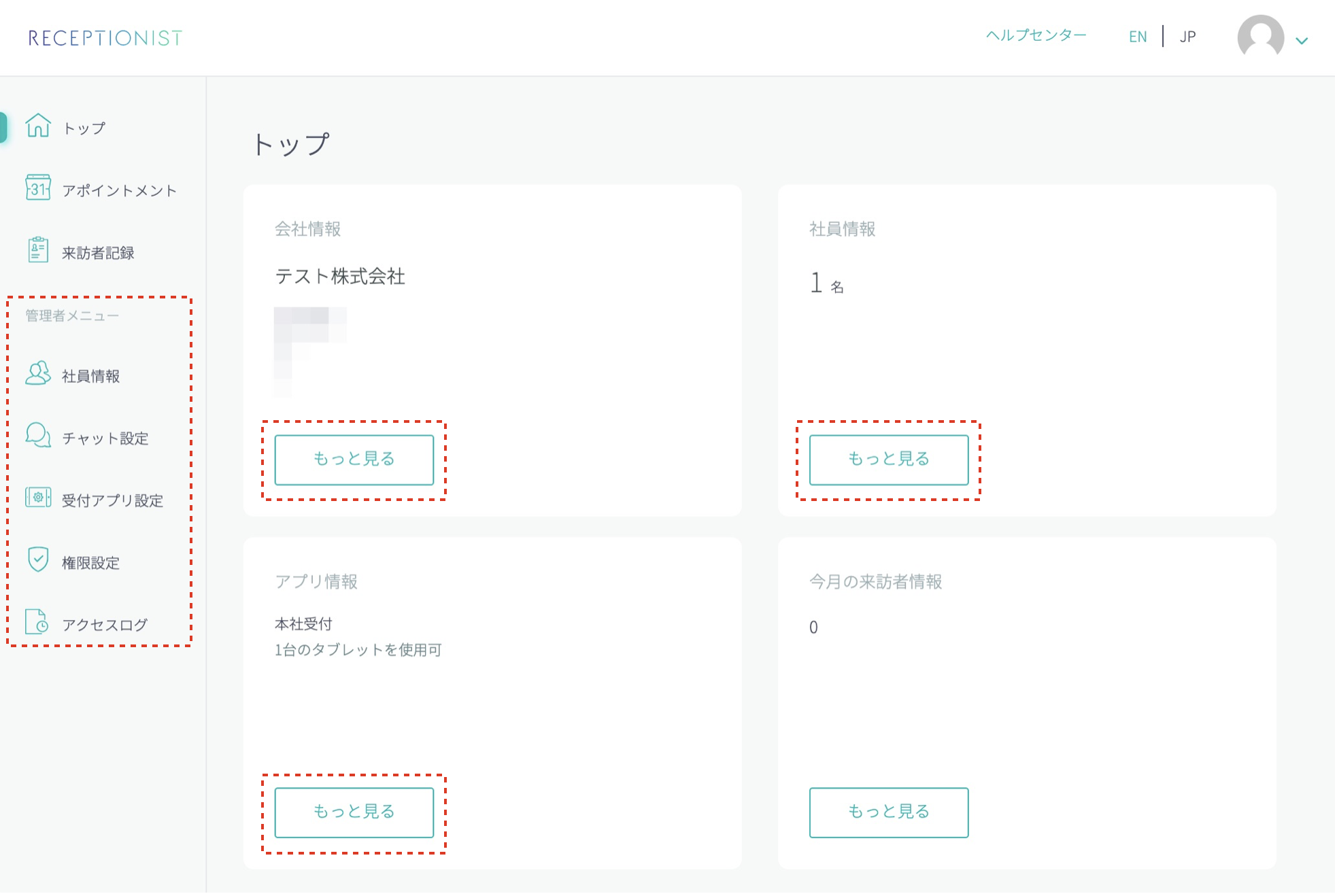RECEPTIONISTは、iPad と WEB管理画面 の2つでご利用いただきます。各画面についてご説明します。
iPad(RECEPTIONISTアプリ)
待受画面
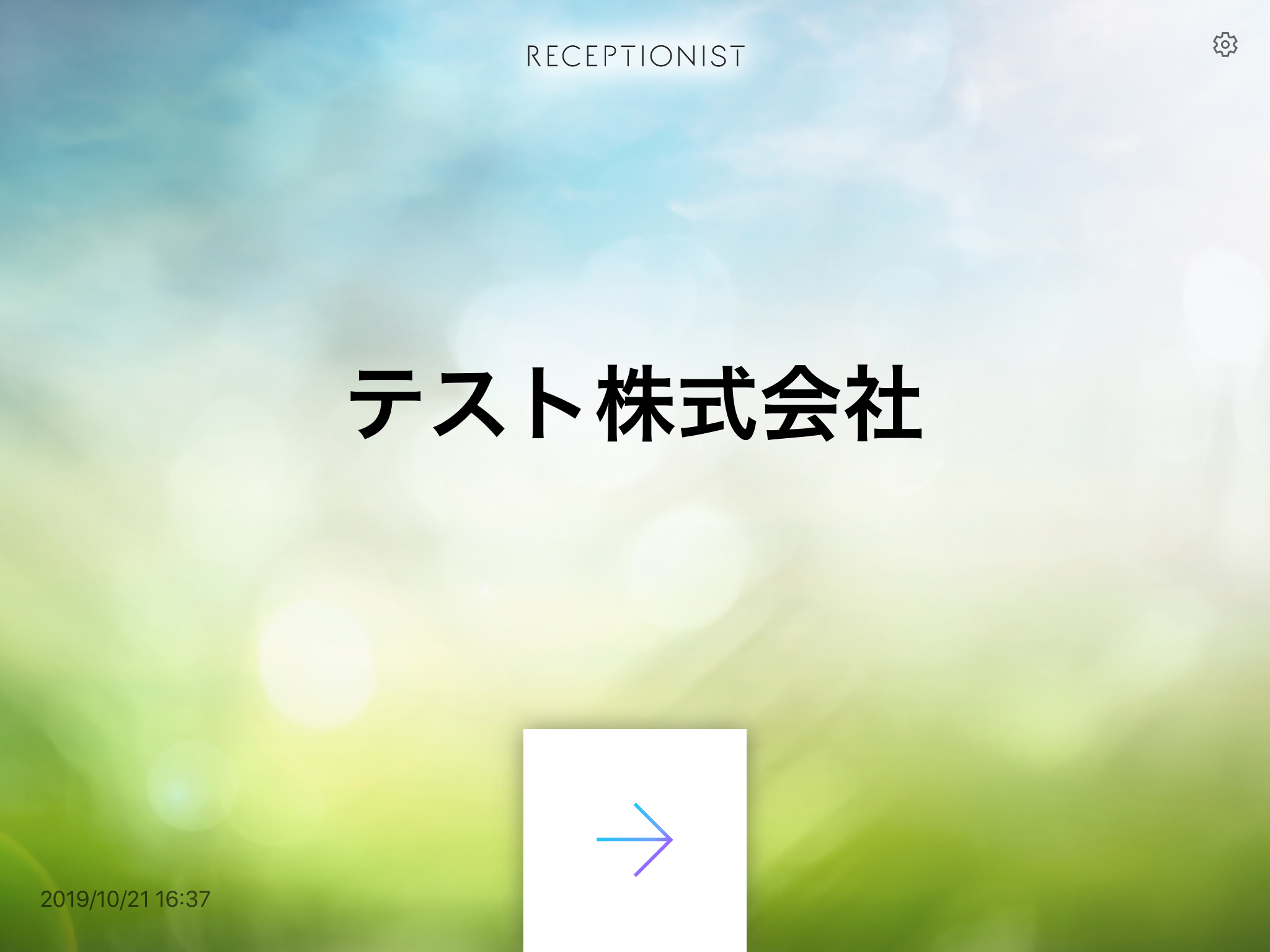
受付の顔となる、RECEPTIONISTの待ち受け画面です。画面をタッチすると、メニュー画面もしくは会社選択画面が表示されます。
待ち受け画面は各種設定が可能です。また、待受画面を表示せずにメニュー画面で待ち受けすることも可能です。
■管理者ログイン画面
右上の歯車のマークから管理者ログイン画面を表示します。
▼歯車マーク
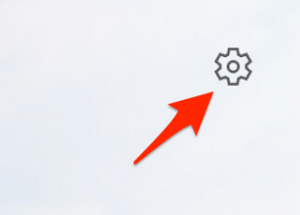
会社選択画面
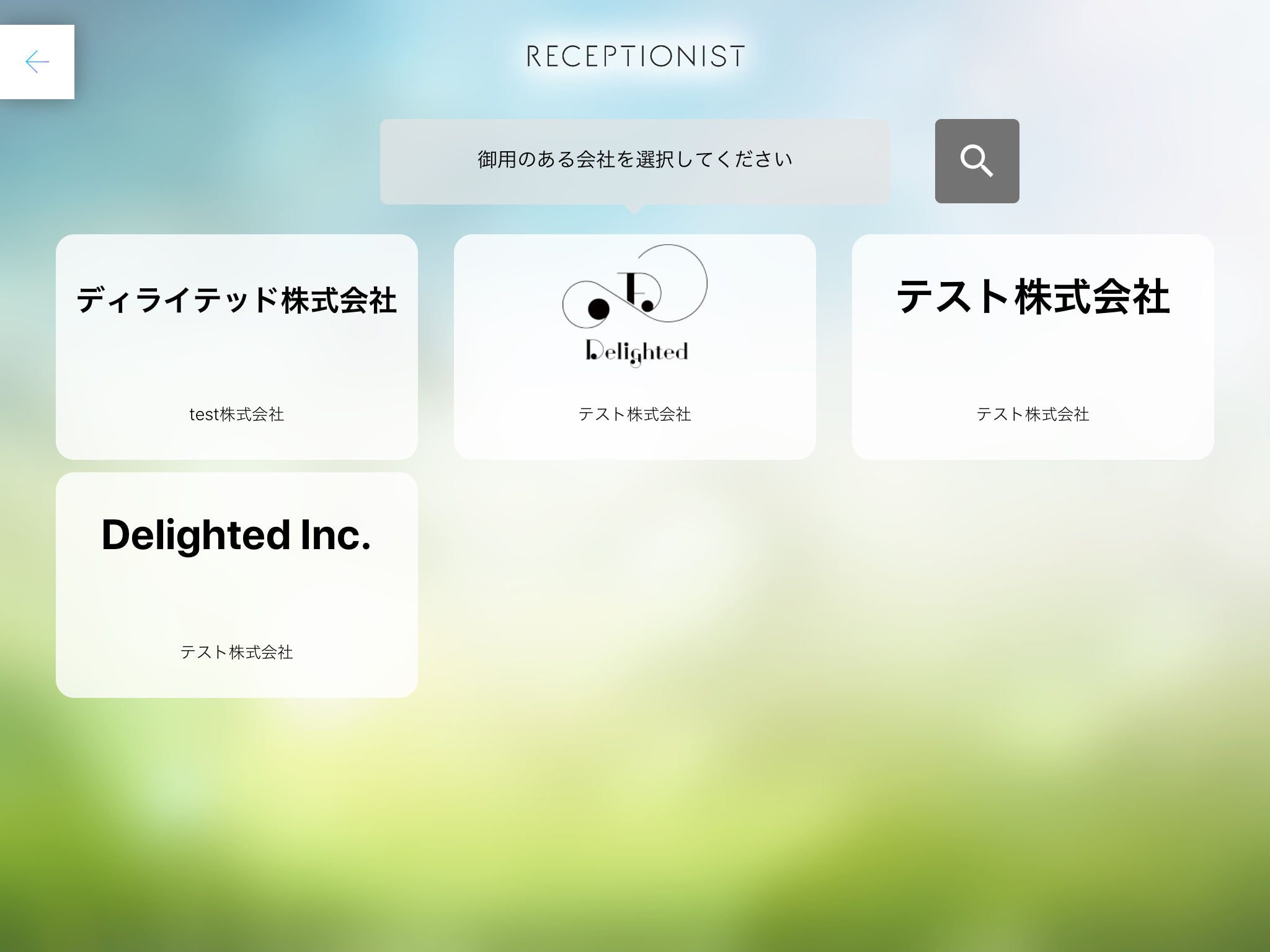
ホールディングス機能利用時に表示される会社選択画面です。待受画面とメニュー画面の間に表示されます。
メニュー画面
来訪されたお客様が受付操作を開始する画面です。各ボタンは表示・非表示を選択可能です。また、カスタムボタンはボタン名からカスタマイズ可能です。
管理者ログイン画面
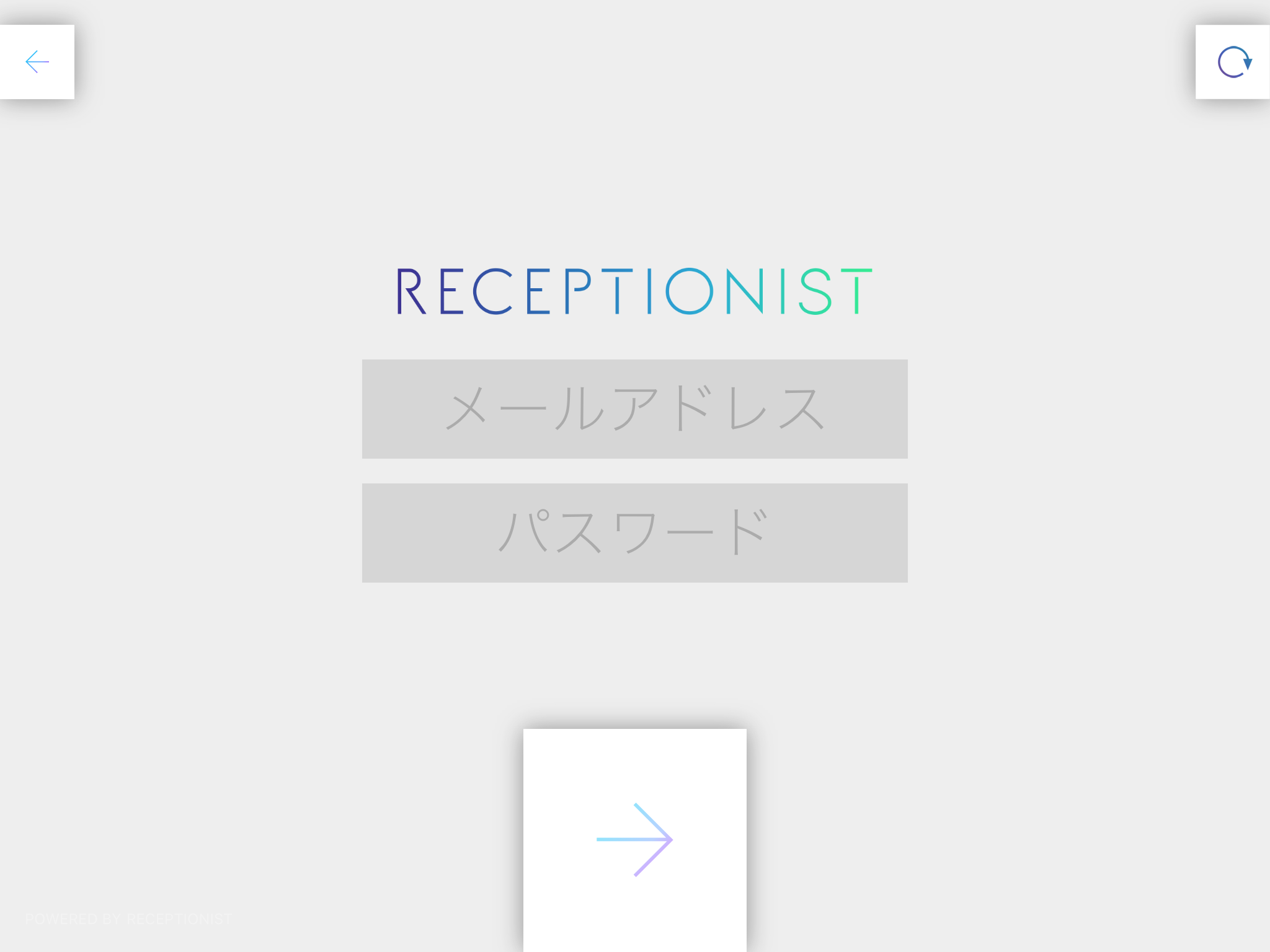
RECEPTIONISTアプリのログイン画面です。待ち受け画面右上の「歯車」マークをタップすると表示されます。ログインはRECEPTIONIST管理者のアカウントで行います。
■更新ボタン
右上に表示されている丸い矢印は「更新ボタン」です。WEB管理画面側から行った設定を反映させるときにタップします。
▼更新ボタン
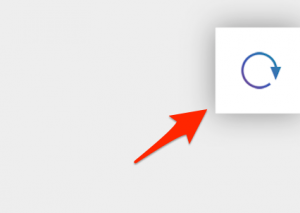
▼PINコードログイン
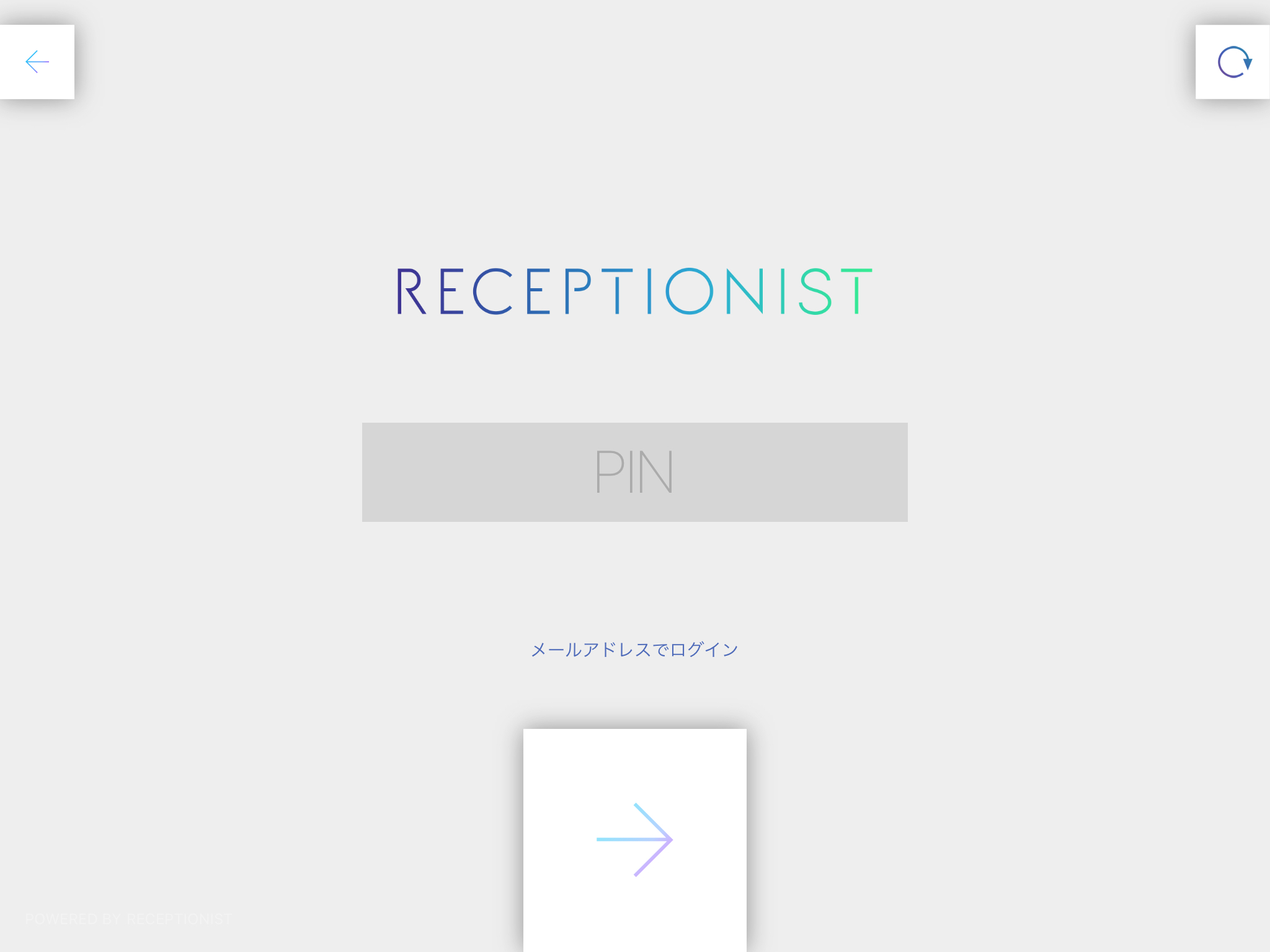
二度目以降のログインは、PINコードでのログインが便利です。
設定画面
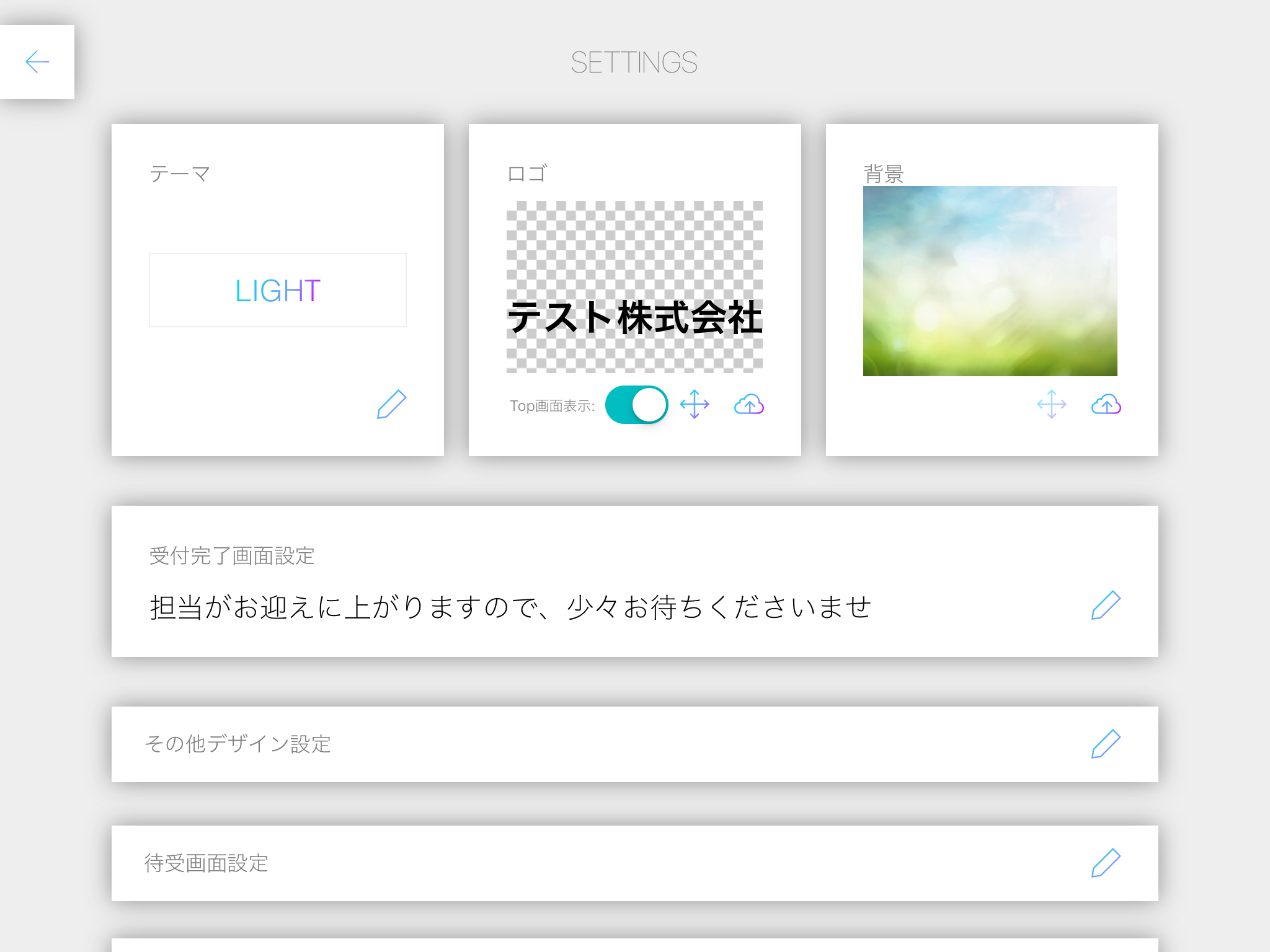
管理者ログイン画面でログインすると表示される画面です。RECEPTIONISTアプリからのログアウトや、iPadで行う設定はこちらで行います。
■iPadで行う設定
WEB管理画面
管理者・社員の皆様が利用するRECEPTIONISTのWEB管理画面です。各種機能はこちらから操作・登録を行います。
赤枠で囲った箇所はRECEPTIONIST管理者のみに表示されます。
▼プロフィールアイコン部分
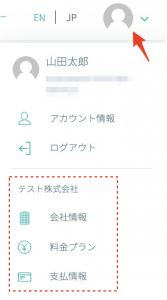
右上のプロフィールアイコンからアカウント情報の変更と、ログアウトが行えます。
赤枠で囲った箇所はRECEPTIONIST管理者のみに表示されます。